
Indhold
Hvis du har brug for en god afspilningsliste med musik til at have under dit husfest eller når du arbejder, kan du finde den perfekte Apple Music-spilleliste.
Du kan altid oprette din egen afspilningsliste i Apple Music ved hjælp af håndvalgte sange, men det kan tage et stykke tid, og hvis du har travlt med at komme med nogle sange til at spille på dit parti, har du simpelthen ikke tid at komme med din egen spilleliste.
Men Apple Music har du dækket, og den nye musik streaming service leveres med et ton af spillelister, der er blevet kureret af rigtige mennesker.
Uanset situationen eller forekomsten, kan Apple Music bare have den perfekte playliste til dig, uanset om du er vært for en dansfest, en baggårdsgrill eller endda bare en stille aften med en håndfuld venner, har Apple Music et stort udvalg af afspilningslister at vælge imellem.
Selvfølgelig kan du bruge Radio-funktionen i Apple Music og vælge en af de mange forskellige stationer, som tjenesten tilbyder, men det er i luften, hvad sange vil spille. I hvert fald med afspilningslister kan du se sangene i afspilningslisten og få en ide om, hvilken slags musik du vil høre.

Uden yderligere ado, hvordan finder du den perfekte Apple Music-afspilningsliste til din fest eller samling.
Finde den perfekte Apple Music Playlist
Før du starter din fest og gæster kommer over, skal du have lidt musik i baggrunden, så sørg for at jage for den perfekte playliste før tiden. I Apple Music er der et par steder, hvor du kan finde kurater.
Det vigtigste område, hvor du finder afspilningslister, er under Ny fanebladet nederst. Rul ned lidt, og du får se nogle afspilningslisteindstillinger: Apple Editors Afspilningslister, Aktivitetsspilningsliste og Curators Afspilningslister.
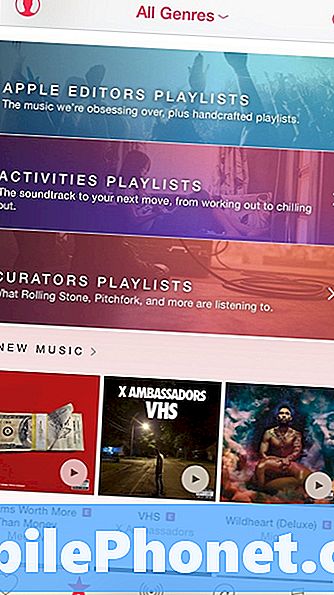
Apple Editors Afspilningslister er afspilningslister med musik, som Apple Music-redaktører er "besat af." Hvis du vælger denne mulighed, får du forskellige genrer at vælge imellem, og du vælger en, der vil medbringe den genre med flere detaljer. Derefter vil du trykke på Playlister med en generøs lister over spillelister, der afspiller musik fra den valgte genre.
Aktiviteter Afspilningslister viser en liste over forskellige aktiviteter, som f.eks. Dans, madlavning, chill out og endda "tændes". Hvis du vælger en bestemt aktivitet, vises forskellige afspilningslister for at vælge fra, der afspiller musik, der passer til uanset aktivitet du har valgt .

Curators Afspilningslister er musikliste valgt af forskellige medier, som GQ, DJ Mag, Rolling Stone, Pitchfork, osv. Hver medieafgang har en liste over spillelister, som du kan vælge imellem.
Hvis du vil have flere afspilningslister, kan du rulle ned endnu længere i den nye sektion, og du finder Hot playlister. Dette er normalt fyldt med alle mulige forskellige musikarter med forskellige genrer at vælge imellem. Du kan endda spille "Today's Hits", som er en playliste med de bedste nye popsange.
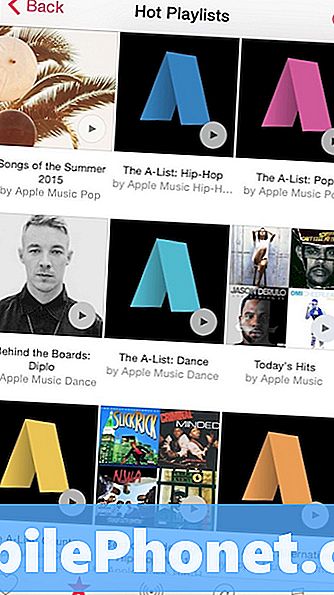
Når du vælger en afspilningsliste, kan du se de medfølgende sange og beslutte, om det er den perfekte afspilningsliste for dig. I så fald kan du ramme Shuffle mod toppen, eller tryk på en tilfældig sang for at afspille sangen først og start afspilningslisten.
Selvfølgelig er den nærmeste til en perfekt spilleliste, du får, ved at oprette dine egne spillelister med dine yndlingssange. Du kan oprette en afspilningsliste i Apple Music ved at gå til Mit musik faneblad nederst, vælg Afspilningslister fanen øverst og derefter trykke på Opret afspilningsliste. Giv det et navn og hit Færdig, eller du kan vælge Tilføj sange at tilføje sange fra dit bibliotek til afspilningslisten.
Ellers kan du søge efter musik og tilføje sange til din afspilningsliste på den måde, men vær opmærksom på, at enhver sang, du tilføjer til en afspilningsliste af din, automatisk bliver tilføjet til dit bibliotek. Desværre er der ingen måde at ændre dette på.


